Garmin eTrex Vista Cx: ОСНОВНЫЕ СТРАНИЦЫ
ОСНОВНЫЕ СТРАНИЦЫ: Garmin eTrex Vista Cx
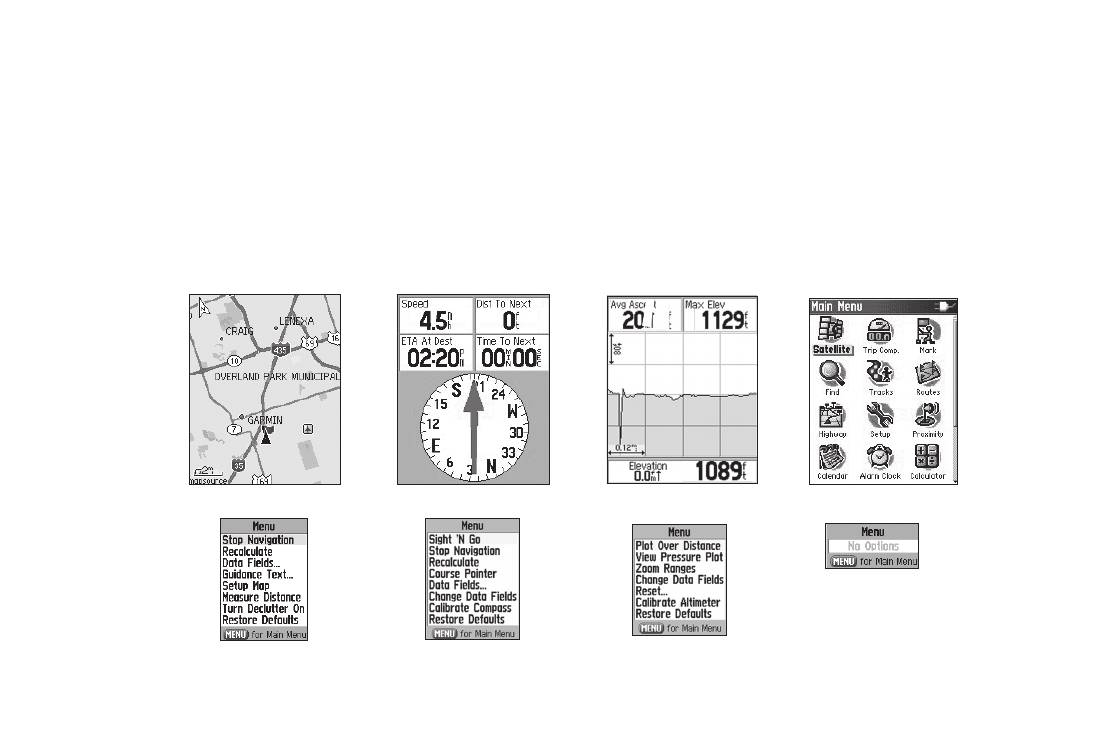
Основные страницы
ОСНОВНЫЕ СТРАНИЦЫ
В приборе Vista Cx имеется четыре основных страницы – страница карты, страница компаса, страница альтиметра и стра-
ница главного меню. Для прокрутки последовательности основных страниц используйте кнопку Quit. С помощью опции “Page
Sequence” (последовательность страниц) главного меню Вы можете добавить дополнительные страницы. Если Вы находитесь в
состоянии активной навигации, то к основным страницам будет добавлена страница активного маршрута. Страница спутников
появляется только во время включения устройства.
Для каждой страницы можно вызвать меню опций, которое содержит настройки и функции, относящиеся к данной странице.
Для просмотра меню опций нажмите на кнопку Menu.
Страница карты Страница компаса
Страница альтиметра
Страница главного меню
Нет опций
Меню опций
Меню опций
Меню опций
страницы карты
страницы компаса
страницы альтиметра
eTrex Vista Cx Руководство пользователя 45
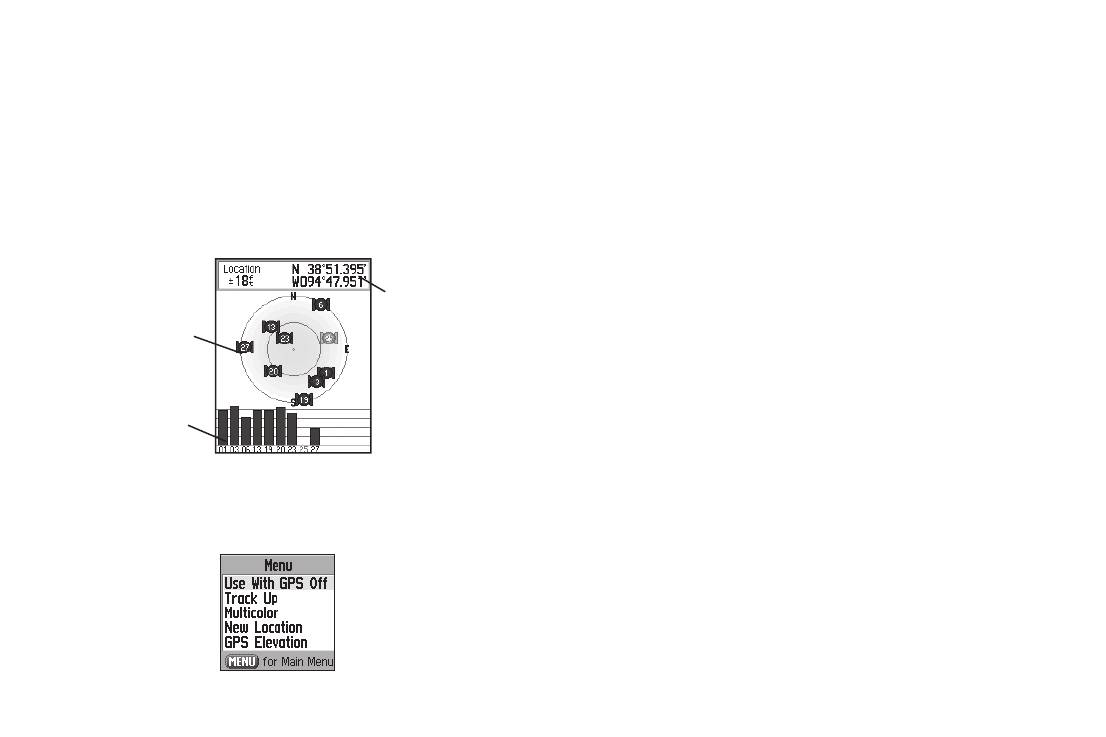
Основные страницы
Страница спутников
• Use With GPS Off/On (включить/отключить GPS-приемник)
На странице спутников показано состояние GPS-приемника,
– позволяет Вам включить или отключить GPS-приемник.
расположение спутников, мощность спутниковых сигналов и
• Track Up/North Up (ориентация по курсу/по северу)
текущее местоположение приемника (если устройство при-
– служит для выбора ориентации схемы неба со спутниками по
няло сигналы как минимум от трех спутников). Страница спут-
Вашему текущему курсу или по северу.
ников появляется на экране после включения прибора. Затем
• Multicolor/Single Color (многоцветный/ одноцветный режим)
Вы можете вызвать эту страницу с помощью главного меню.
– спутники могут быть показаны разными цветами или одним
цветом.
• New Location (новое местоположение) – воспользуйтесь
Координаты
местоположения
этой опцией, если устройство переместилось на расстояние
Расположение
более 600 миль, и у Вас возникли проблемы с поиском спутни-
спутников
ковых сигналов.
• GPS Elevation (высота GPS) – показывает Вашу текущую
высоту.
Мощность
спутниковых
сигналов
Страница карты
Страница спутников
Прибор Vista Cx поставляется со встроенной базовой картой,
которая включает в себя города, магистрали, основные и вто-
Использование меню опций страницы спутников
ростепенные шоссе, информацию о выездах с шоссе, а также
Для вызова меню опций нажмите на кнопку Menu.
озера и реки. Вы можете усовершенствовать стандартную
базовую карту с помощью данных MapSource.
Два основных рабочих режима карты - режим местоположения
и режим курсора – определяют информацию, показанную на
экране карты.
46 eTrex Vista Cx Руководство пользователя
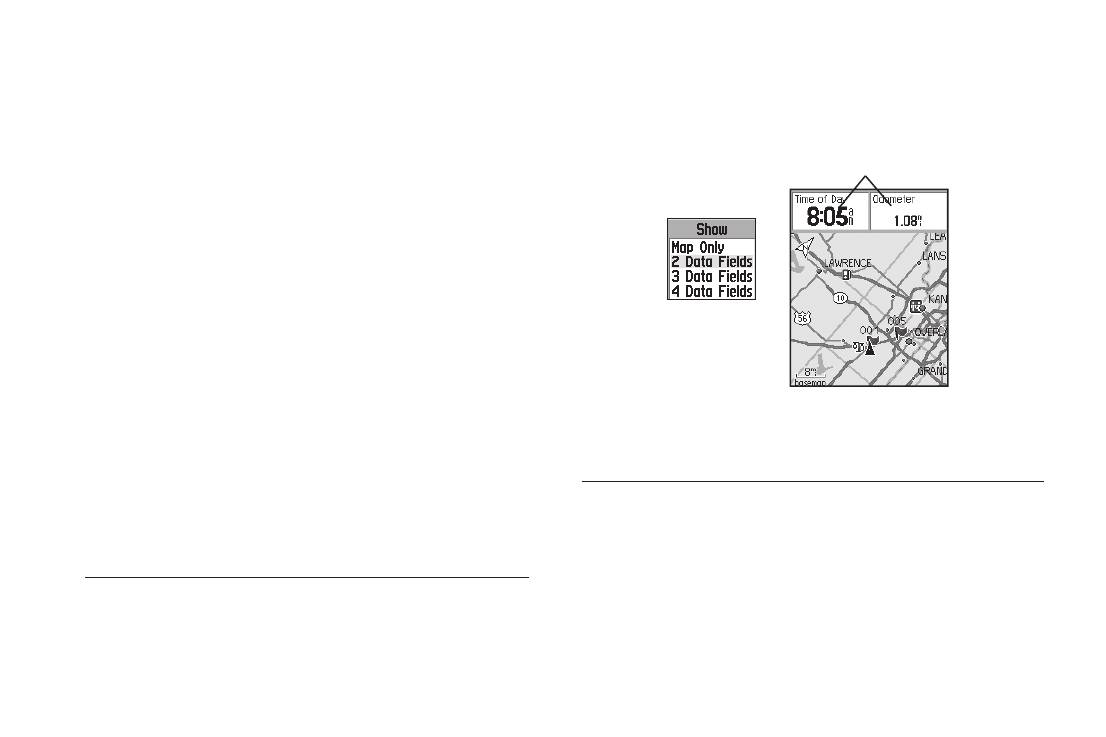
Основные страницы
В режиме местоположения карта прокручивается таким
3. Выберите количество полей данных, которое Вы хотите
образом, чтобы Ваше текущее местоположение, обозначен-
видеть на странице карты, и нажмите на кнопку Enter.
ное маркером в виде треугольника, не выходило за текущие
границы экрана.
Поля данных
При нажатии на кнопку Rocker прибор Vista Cx переходит в
режим курсора. В этом режиме карта прокручивается таким
образом, чтобы курсор карты (белая стрелка) не выходил
за текущие границы экрана. В режиме курсора Вы можете
перемещать курсор по карте и использовать его для выбора
Подменю “Show” для
различных картографических объектов. Если под курсором
выбора количества
полей данных
находится более одного объекта, то на экране появится
список всех объектов, расположенных в выбранном местопо-
ложении.
Страница карты с полями данных
Вы можете включить индикацию полей данных, распо-
ложенных в верхней части страницы карты. В этих полях
Для изменения типа информации, показанной в полях данных:
может быть показана различная путевая и навигационная
1. Нажмите на кнопку Menu для вызова меню опций стра-
информация.
ницы карты.
2. Выделите опцию Change Data Fields (изменить поля
Для включения индикации полей данных на странице карты:
данных) и нажмите на кнопку Enter. Первое поле данных
1. Нажмите на кнопку Menu для вызова меню опций стра-
будет выделено.
ницы карты.
3. Нажмите на кнопку Enter. На экране появится список
2. Выделите опцию Data Field (поле данных) и нажмите на
типов информации, которая может быть показана в поле
кнопку Enter. На экране появится подменю Show.
данных.
eTrex Vista Cx Руководство пользователя 47
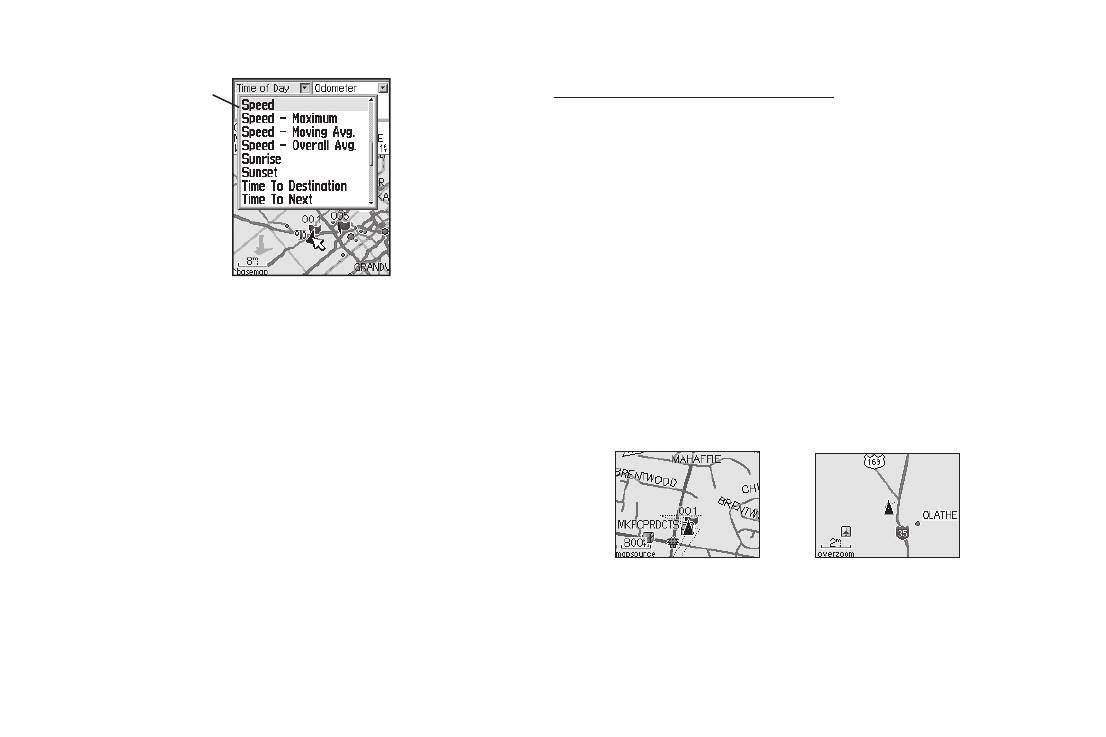
Основные страницы
Опции поля
Для просмотра информации о картах:
данных
1. Находясь на странице карты, нажмите на кнопку Menu.
2. Выделите опцию Setup Map (настройка карты) и
нажмите на кнопку Enter.
3. С помощью кнопки Rocker выберите позицию
“Information” (информация). На экране появится список
карт, записанных в устройство. Галочка означает, что
данная карта показана на странице карты прибора.
4. С помощью кнопки Rocker выберите нужную опцию и
Изменение масштаба карты
нажмите на кнопку Enter.
Вы можете изменить масштаб карты, чтобы на экране была пока-
5. Используя кнопку Rocker, выделите следующее поле и
зана большая область карты с меньшим количеством деталей или
повторите шаги 3 и 4.
меньшая область карты с большим количеством деталей. Исполь-
зуйте кнопку In для получения более подробной карты и кнопку Out
Использование дополнительной картографии
для просмотра большей области карты.
Дополнительные диски с картографией MapSource позволяют
повысить функциональность Вашего прибора Vista Cx. Используя
картографию MapSource, Вы можете просматривать списки бли-
жайших ресторанов, гостиниц, торговых центров, достоприме-
чательностей и др., а также узнавать адреса и номера телефонов
этих объектов. При загрузке в прибор дополнительных данных
Увеличение подробности
Уменьшение подробности
карты
карты
BlueChart Вы получите доступ к таким объектам, как морские
навигационные знаки, обломки, препятствия и якорные стоянки.
В нижнем левом углу страницы карты показано значение
Вы можете узнать, какая картография загружена на Вашу карту
масштаба. Если Вы выбрали настолько крупный масштаб, что
памяти microSD:
он превышает разрешение данных карты, то под масштабной
48 eTrex Vista Cx Руководство пользователя
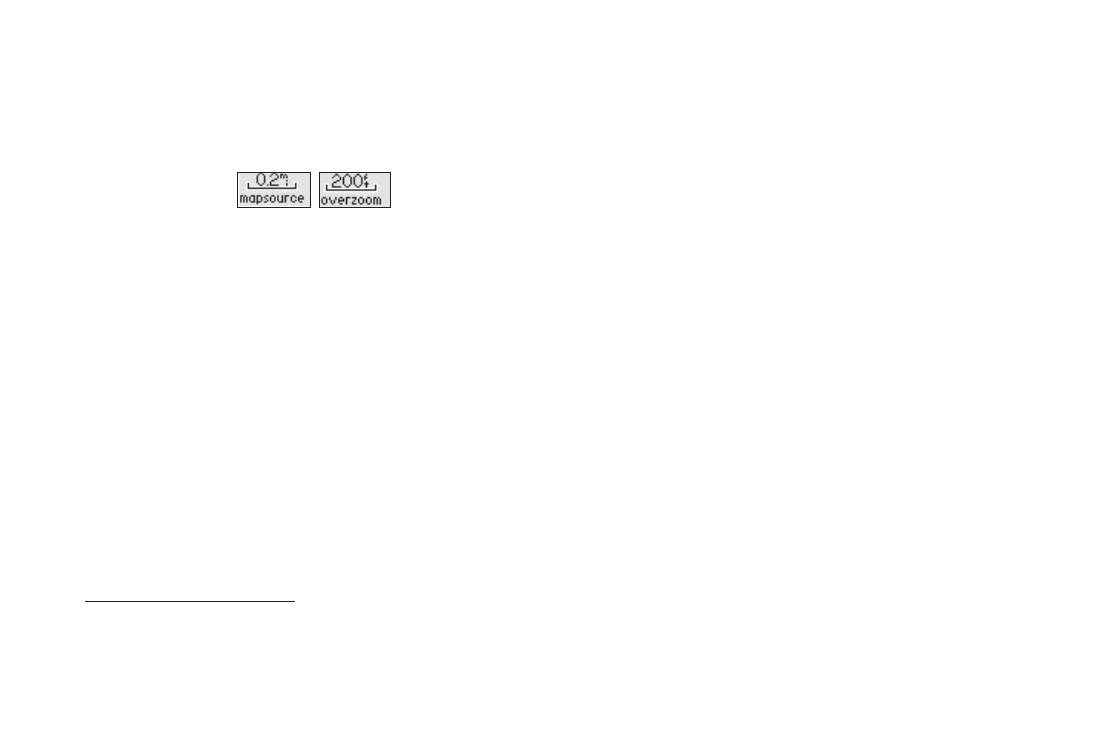
Основные страницы
шкалой появится надпись “overzoom”. При использовании
• Recalculate – Пересчет маршрута. Эта опция не может быть
подробной картографии MapSource под масштабной шкалой
использована, если устройство не находится в состоянии активной
появится слово “mapsource”.
навигации.
• Data Fields – Служит для вызова подменю “Show”, с
помощью которого Вы можете выбрать индикацию 2, 3 или 4
полей данных, показанных в верхней части страницы карты.
Масштабная шкала
Также Вы можете выбрать опцию “Map Only”, при которой
Ориентация карты
поля данных не будут показаны.
Вы можете выбрать одну из двух опций ориентации карты:
• Change Data Fields – Позволяет определить тип
“North Up” (ориентация по северу) или “Track Up” (ориентация
информации, показанной в полях данных. Эта опция может
по курсу). При использовании ориентации по курсу на карте
быть использована только в том случае, если в настройке
появится стрелка, указывающая направление севера. Для
“Data Fields” Вы выбрали индикацию 2, 3 или 4 полей
выбора ориентации карты используется опция “Setup Map”
данных.
(настройка карты).
• Guidance Text – Служит для индикации сообщений,
содержащих навигационные инструкции.
Опции страницы карты
• Setup Map – Обеспечивает доступ к 6 страницам
С помощью меню опций страницы карты Вы можете провести
настройки карты.
настройку карты в соответствии с Вашими требованиями.
• Measure Distance (Stop Measuring) – Используется для
Находясь на странице карты, нажмите на кнопку Menu. Выде-
измерения расстояния от Вашего текущего местоположения
лите нужную опцию и нажмите на кнопку Enter.
до курсора карты.
• Turn Declutter On (Off) – При малом масштабе удаляет с
Имеются следующие опции:
экрана объекты, которые мешают рассмотреть дороги.
• Stop (Resume) Navigation – Служит для остановки навига-
• Restore Defaults – Возврат страницы карты к заводским
ции. Эта опция не может быть использована, если прибор не
настройкам по умолчанию.
находится в состоянии активной навигации.
eTrex Vista Cx Руководство пользователя 49
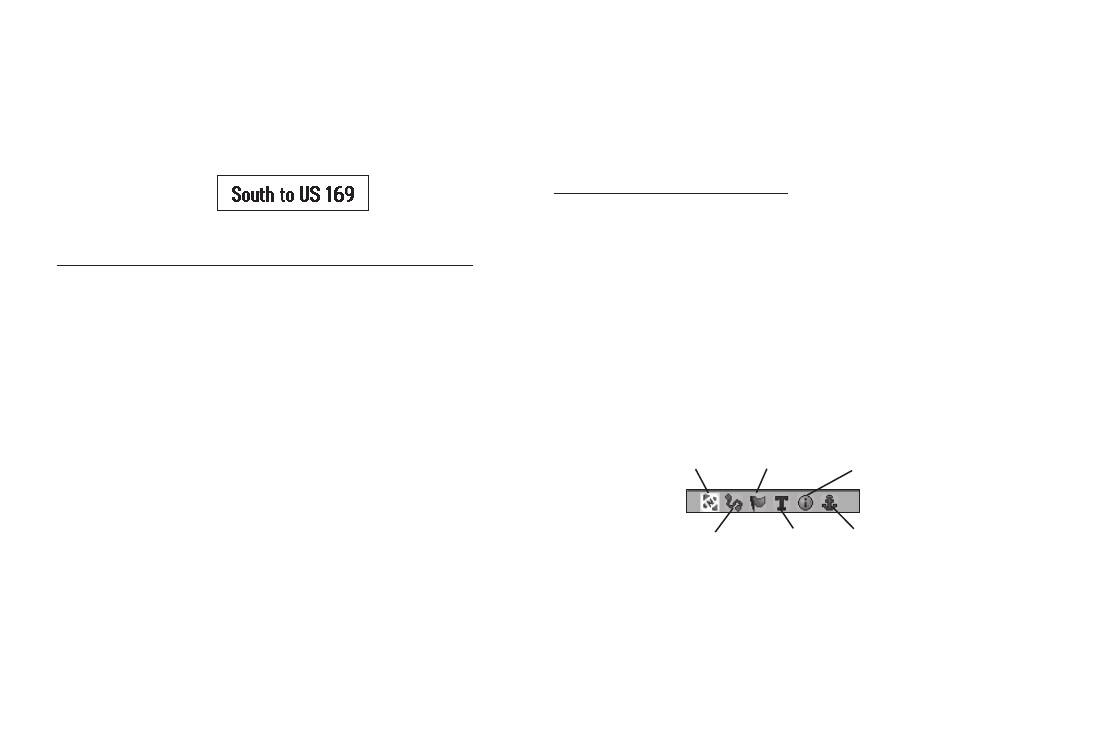
Основные страницы
Навигационные инструкции
Настройка страницы карты
Во время навигации к пункту назначения в верхней части стра-
С помощью опции “Setup Map” (настройка карты) Вы можете
ницы карты будут показаны подсказки, содержащие полезную
настроить индикацию объектов на странице карты.
информацию.
Для настройки страницы карты:
1. Нажмите на кнопку Menu для вызова меню опций стра-
Текст подсказки
ницы карты.
Для разрешения индикации навигационных инструкций:
2. Выделите опцию Setup Map (настройка карты) и нажмите
1. Нажмите на кнопку Menu для вызова меню опций стра-
на кнопку Enter для вызова страницы настройки карты. В
ницы карты.
верхней части этой страницы показаны пиктограммы, с
2. Выделите опцию Guidance Text (навигационные инс-
помощью которых Вы можете получить доступ к нужной
трукции) и нажмите на кнопку Enter. На экране появится
странице настройки.
подменю навигационных инструкций.
3. Используя кнопку Rocker, Вы можете перемещаться от
3. Выберите одну из следующих опций: Always Show
одной пиктограммы к другой при выборе страницы, а также
(постоянная индикация подсказок), Never Show (отклю-
выделять нужные поля настройки на каждой странице.
чение индикации подсказок) или Show When Navigating
Общие настройки
Точки
Информация
(индикация подсказок во время навигации). Затем
нажмите на кнопку Enter.
Траектории
Текст
Морские объекты
При выборе опции Always Show навигационные инструкции
будут показаны всегда независимо от того, находитесь ли Вы в
4. Выделив нужное поле настройки карты, нажмите на кнопку
состоянии навигации.
Enter. На экране появится список опций. Для каждой
При выборе опции Show When Navigating навигационные
страницы имеется подменю общих опций. Для вызова этого
инструкции будут показаны до тех пор, пока Вы не остановите
подменю вызовите нужную страницу настройки и нажмите
навигацию, выбрав в меню опцию Stop Navigation.
на кнопку Menu.
50 eTrex Vista Cx Руководство пользователя
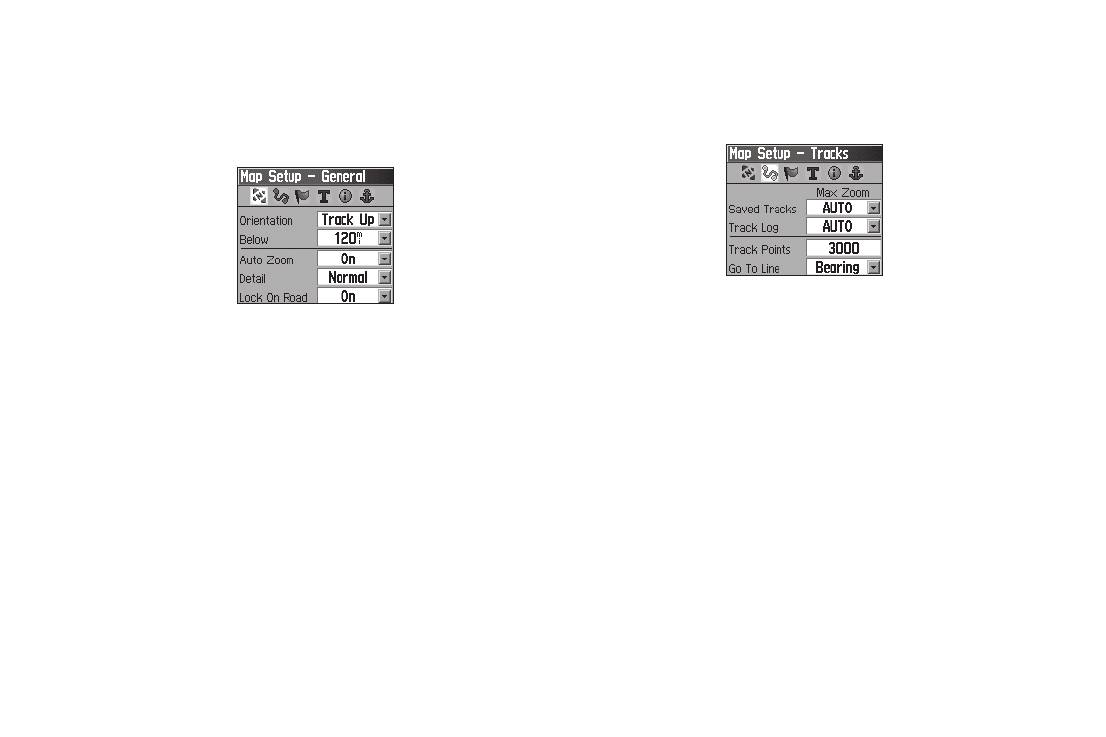
Основные страницы
Настройка карты – страница “General” (общие
Настройка карты – страница “Tracks” (траектории)
настройки)
Страница настройки траекторий “Tracks” содержит следующие
Страница общих настроек “General” содержит следующие
позиции:
позиции:
Настройка карты – страница траекторий
Настройка карты – страница общих настроек
• Orientation – Служит для выбора ориентации карты:
• Saved Tracks – Служит для выбора максимального
North Up (ориентация по северу) или Track Up (ориентация по
значения масштаба, при котором на экране будут показаны
курсу).
сохраненные траектории.
• Below – Используется для выбора масштаба, начиная
• Track Log - Служит для выбора максимального значения
с которого карта будет ориентирована по курсу. При боль-
масштаба, при котором на экране будет показана активная
ших значениях масштаба карта будет ориентирована по
траектория.
северу.
• Track Points – Позволяет задать максимальное количес-
• Auto Zoom – Автоматически настраивает значение мас-
тво точек траектории для записи.
штаба, при котором на странице карты будут одновременно
• Go To Line – Позволяет выбрать для навигации по траек-
показаны начальная и конечная точки маршрута.
тории линию азимута или линию курса.
• Detail – Служит для выбора степени подробности карты.
• Lock On Road – Используется для выбора режима, при
Настройка карты – страница “Points” (точки)
котором стрелка автоматически совмещается с ближайшей
Страница настройки точек “Points” позволяет Вам опреде-
дорогой, компенсируя неточность расчета координат.
лить, при каком масштабе на странице карты будут показаны
eTrex Vista Cx Руководство пользователя 51
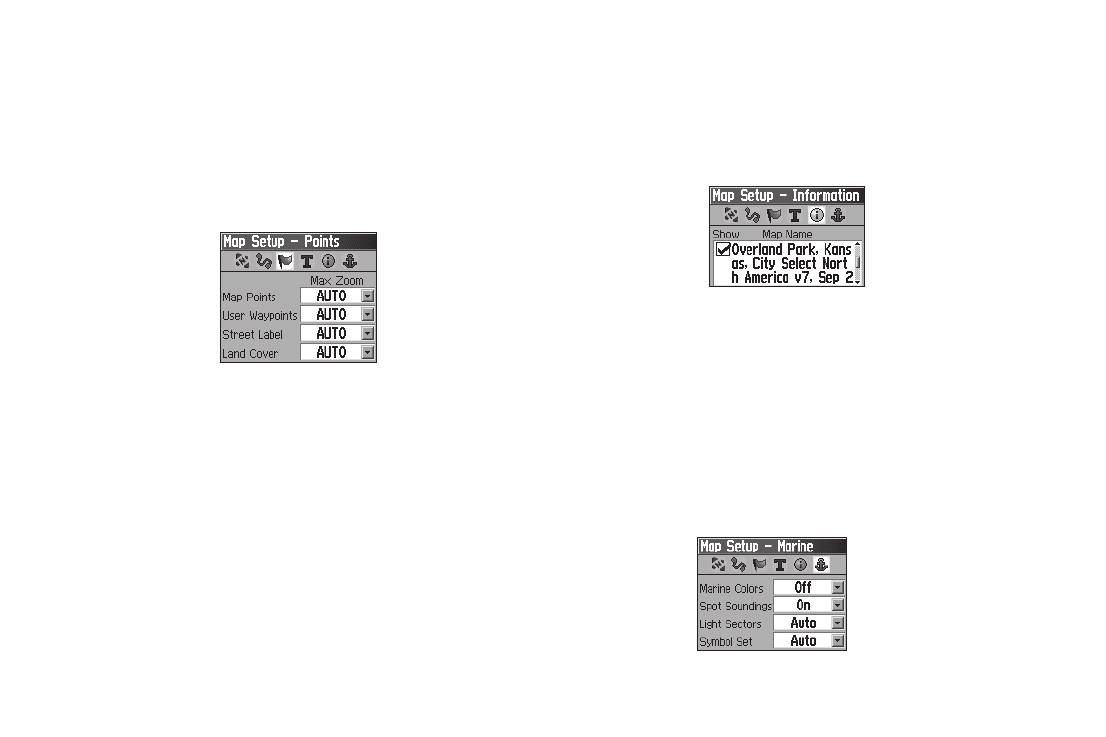
Основные страницы
различные объекты. Настройки выбираются отдельно для
картографию MapSource с возможностью автоматического рас-
точек карты (“Map Points”), путевых точек пользователя (“User
чета маршрутов. Чтобы вызвать карту на экран или отключить ее
Waypoints”), обозначений улиц (“Street Label”) и покрытия
индикацию необходимо с помощью кнопки Rocker выделить в
суши (“Land Cover”). Вы можете отключить индикацию объ-
списке название нужной карты и нажать кнопку Enter.
ектов (Off), выбрать автоматический режим (Auto) или ввести
значение масштаба от 20 футов до 800 миль.
Настройка карты – страница информации
Нажав на кнопку Menu, Вы можете просмотреть список опций
для настройки индикации загруженных карт.
Настройка карты – страница точек
Настройка карты – страница “Marine” (морские
Настройка карты – страница “Text” (текст)
объекты)
С помощью страницы настройки текста “Text” Вы можете
Страница настройки морских объектов “Marine” позволяет
выбрать размер шрифта для названий различных объектов
настроить цвет морских объектов, отметки глубины, световые
карты. Имеются следующие настройки: Small (мелкий шрифт),
сектора и набор символов (если в Ваш прибор загружена
Medium (средний шрифт) и Large (крупный шрифт).
морская картография MapSource BlueChart).
Настройка карты – страница “Information”
(информация)
Страница настройки информации “Information” позволяет
вызвать на экран список подробных карт, загруженных в уст-
ройство, включая топографические и морские карты, а также
Настройка карты – страница морских объектов
52 eTrex Vista Cx Руководство пользователя
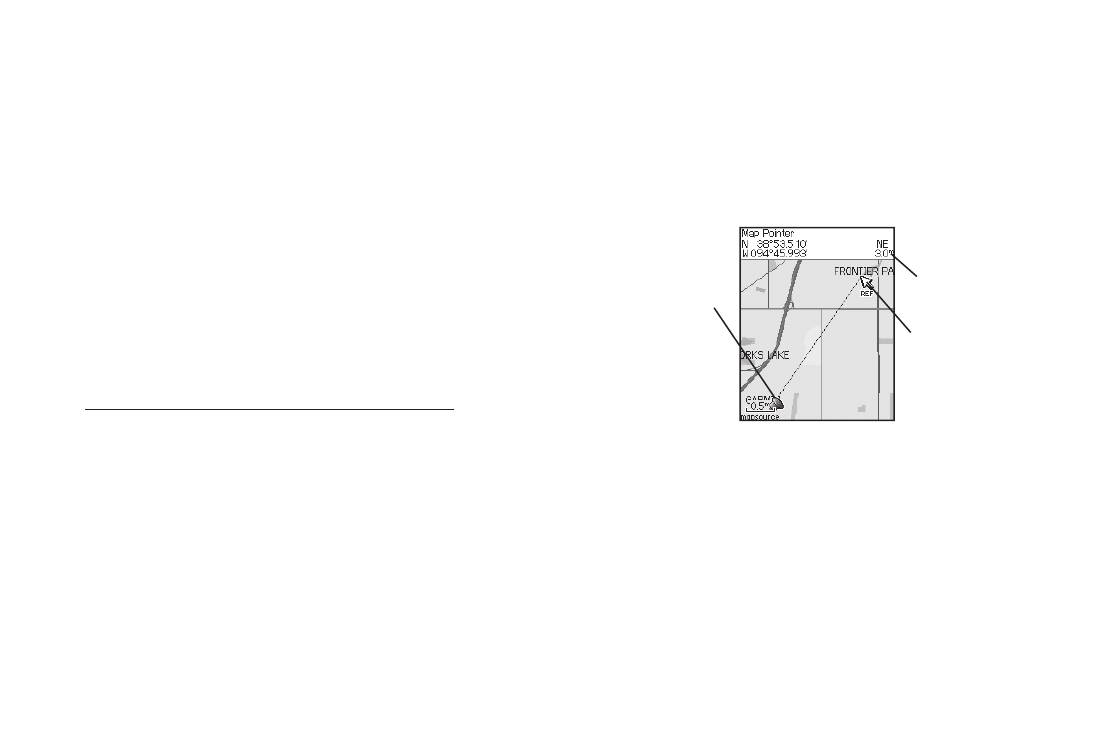
Основные страницы
• Marine Colors – Позволяет включить или отключить цвет-
4. Переместите курсор к точке, расстояние до которой
ной режим индикации морских объектов на странице карты.
Вы хотите измерить. Расстояние между двумя выбран-
• Spot Soundings – Служит для включения или отключения
ными точками будет показано в верхнем правом углу
индикации отметок глубины на странице карты.
страницы карты.
• Light Sectors – Вы можете выбрать опцию On (индикация
5. Для отмены этой функции нажмите на кнопку Quit.
включена), Off (индикация отключена) или Auto.
• Symbol Set – Позволяет выбрать набор символов (Auto,
Garmin, NOAA, International).
Измеренное
расстояние
Измерение расстояний
Маркер в виде
канцелярс-
Опция Measure Distance позволяет измерить расстояние
кой кнопки
Конечная точка
между двумя точками карты.
показывает
измерения с
начальную точку
пометкой REF
измерения.
Для измерения расстояния между двумя точками:
1. Нажмите на кнопку Menu для вызова меню опций стра-
ницы карты.
2. Выделите опцию Measure Distance (измерение рас-
стояний) и нажмите на кнопку Enter. На странице карты
в Вашем текущем местоположении появится стрелка с
Включение/выключение функции разгрузки
буквами “REF” под ней.
карты
3. Совместите курсор с первой точкой (расстояние от
Опция Declutter позволяет Вам убрать со страницы карты
которой Вы хотите определить) и нажмите на кнопку
нежелательные объекты (например, названия и пиктограммы
Enter. Начальная точка будет отмечена маркером в
объектов), которые загораживают изображение сети дорог
виде канцелярской кнопки.
при крупном масштабе карты.
eTrex Vista Cx Руководство пользователя 53
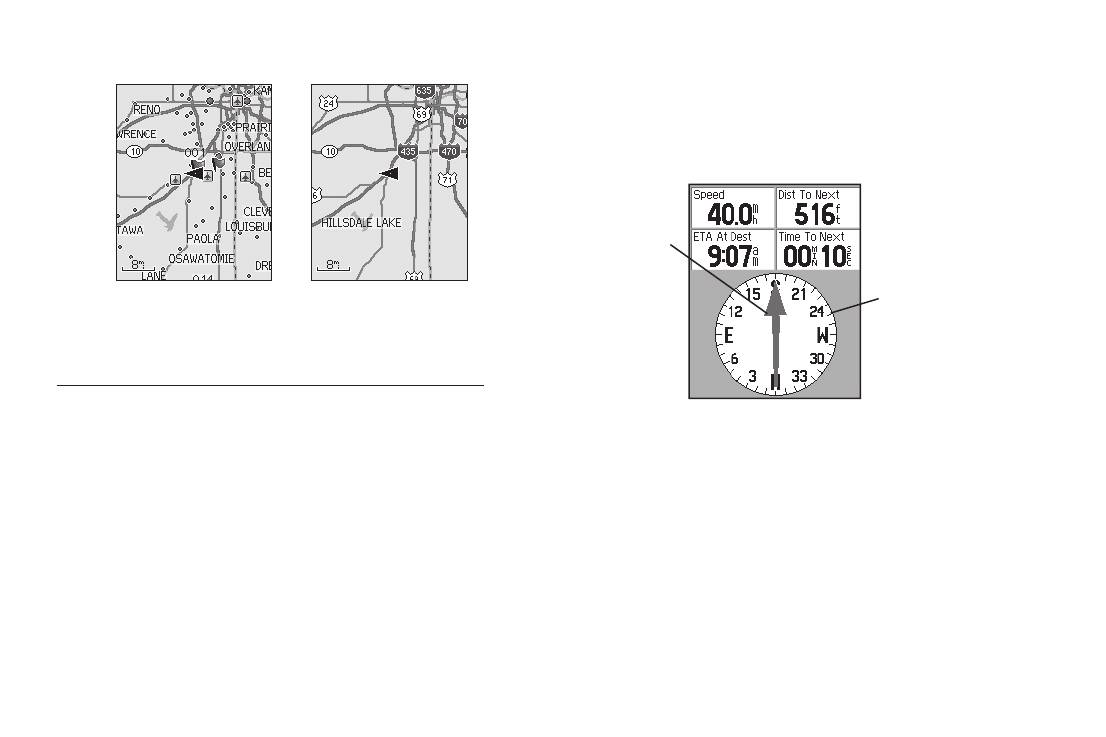
Основные страницы
Страница компаса
В состоянии активной навигации страница компаса направ-
ляет Вас к пункту назначения с помощью графического ком-
паса и стрелки азимута или курса.
Стрелка
азимута
Карта с отключенной
Карта с включенной
Кольцо компа-
функцией разгрузки
функцией разгрузки
са вращается в
соответствии с
направлением
севера
Для включения или отключения функции разгрузки карты:
1. Нажмите на кнопку Menu для вызова меню опций стра-
Страница компаса
ницы карты.
2. Выделите опцию Turn Declutter On (включить разгрузку
Когда Вы находитесь в состоянии активной навигации,
карты) и нажмите на кнопку Enter.
на странице компаса будет показано графическое кольцо
ИЛИ
компаса, стрелка азимута или курса и поля данных с такой
Для отключения функции разгрузки нажмите на кнопку
информацией, как текущая скорость, расстояние до следую-
Menu, выберите опцию Turn Declutter Off и нажмите на
щей точки маршрута и оценочное время прибытия.
кнопку Enter.
Вращающееся кольцо компаса показывает направление
Вашего движения, а стрелки азимута и курса – направление
Восстановление заводских настроек по умолчанию
(азимут или курс), в котором расположен пункт назначения
Опция Restore Defaults позволяет Вам восстановить заводские
(относительно текущего направления движения). Кольцо
настройки страницы карты.
компаса и стрелка азимута (или стрелка курса) работают
54 eTrex Vista Cx Руководство пользователя
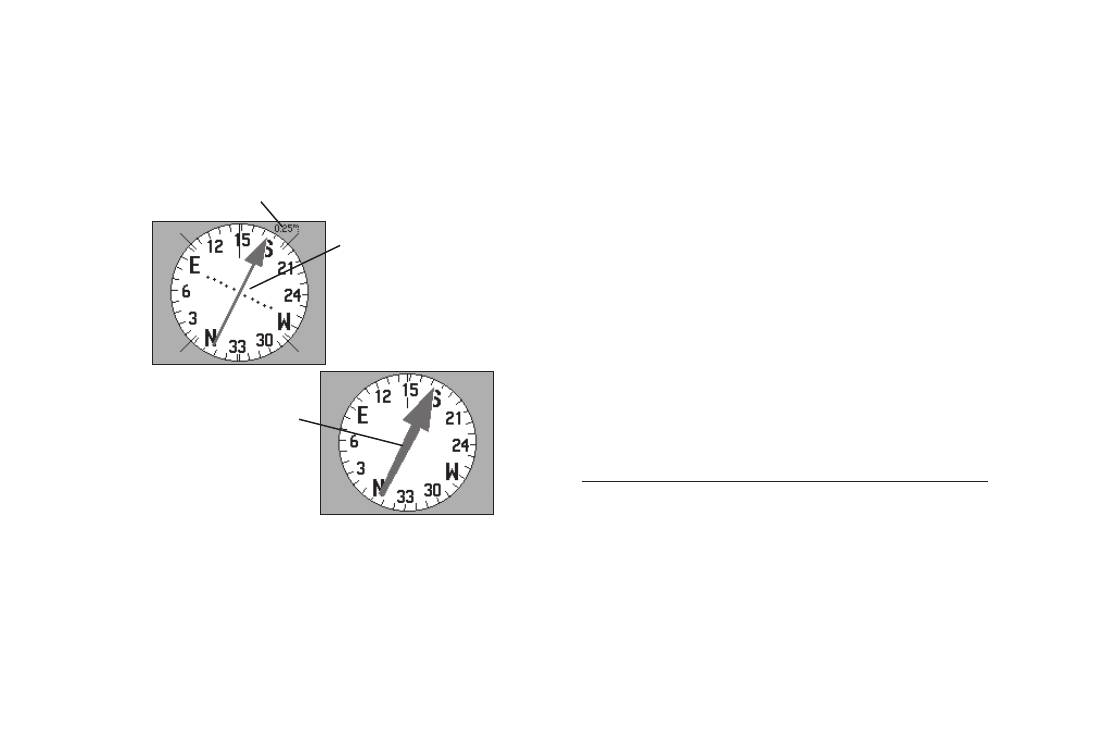
Основные страницы
независимо друг от друга, чтобы Вы могли легко определить
время устройство опять начнет функционировать как магнит-
направление Вашего движения и азимут пункта назначения.
ный компас. Кольцо компаса будет для Вас особенно полезно
Вы можете выбрать настройку, при которой на странице ком-
при использовании прибора Vista Cx совместно с бумажной
паса будет показана стрелка азимута или стрелка курса.
картой. Если электронный компас включен, то в панели состо-
яния будет показана пиктограмма компаса.
Шкала
Стрелка курса пока-
Использование электронного компаса
зывает Ваш курс и
Если Вы нажмете на кнопку Quit и удержите ее в нажатом положе-
расстояние, на кото-
рое Вы отклонились
нии, электронный компас отключится. Он останется в выклю-
от курса
ченном состоянии до тех пор, пока Вы его снова не включите.
Однако в некоторых случаях прибор Vista Cx будет использовать
для расчета направления Вашего движения GPS-приемник, хотя
Стрелка курса
компас находится во включенном состоянии. Если Вы непод-
вижны или перемещаетесь с небольшой скоростью, Вы должны
Стрелка азимута
всегда показывает
использовать электронный компас.
направление Ва-
шего движения
Для включения или отключения электронного компаса:
1. Нажмите на кнопку Quit и удерживайте ее в нажатом
положении, чтобы включить или отключить электронный
Стрелка азимута
компас. Если компас находится во включенном состоя-
Кольцо компаса представляет собой электронный компас.
нии, то в панели состояния будет показана пиктограмма
Пока Вы неподвижны, этот прибор работает как магнитный
компаса. Если Вы не пользуетесь электронным компасом,
компас. Когда Вы начнете движение и достигнете заданной
советуем Вам его отключить для экономии заряда батарей.
скорости, компас будет использовать данные от GPS-прием-
Когда компас отключен, устройство использует для навига-
ника. Если Вы снова остановитесь, то через определенное
ции данные GPS-приемника.
eTrex Vista Cx Руководство пользователя 55

Основные страницы
2. Для получения точных показаний электронного компаса
4. Выделите поле Switch to compass heading when below
держите прибор Vista Cx ровно. Если Вы держите устройс-
(переключиться на компас, когда скорость ниже …) и
тво неправильно, или если компас неоткалиброван, то на
нажмите на кнопку Enter.
экране появится сообщение “Hold Level”. Инструкции по
5. С помощью цифровой клавиатуры введите необходимое
калибровке компаса приведены на следующей странице.
значение скорости.
6. Затем выделите поле for more than и нажмите на кнопку
Настройка скорости и времени для автоматического включе-
Enter. Выберите из списка нужное значение времен-
ния/отключения компаса:
ного интервала. Эта настройка определяет, через какое
1. Дважды нажмите на кнопку Menu для вызова главного
время после остановки устройство будет автоматически
меню.
переходить к использованию электронного компаса.
2. Выделите опцию Setup (настройка) и нажмите на кнопку
Enter. На экране появится меню настройки.
Калибровка электронного компаса:
3. Выделите пиктограмму Heading (направление движения)
При использовании прибора Vista Cx в первый раз или после
и нажмите на кнопку Enter. На экране появится страница
установки новых батарей необходимо провести калибровку элек-
настройки направления движения.
тронного компаса. Эту процедуру следует выполнять на открытом
воздухе. Точность электронного компаса ухудшается, если Вы
держите устройство неровно, или если прибор находится около
объектов, создающих магнитные поля (машин, зданий и т.д.)
Настройка
скорости
Для калибровки электронного компаса:
1. Нажмите на кнопку Menu для вызова меню опций стра-
ницы компаса.
Опции настрой-
ки временного
2. Выделите опцию Calibrate Compass (калибровка
интервала
компаса) и нажмите на кнопку Enter. На экране появится
Страница настройки
направления движения
страница калибровки.
56 eTrex Vista Cx Руководство пользователя
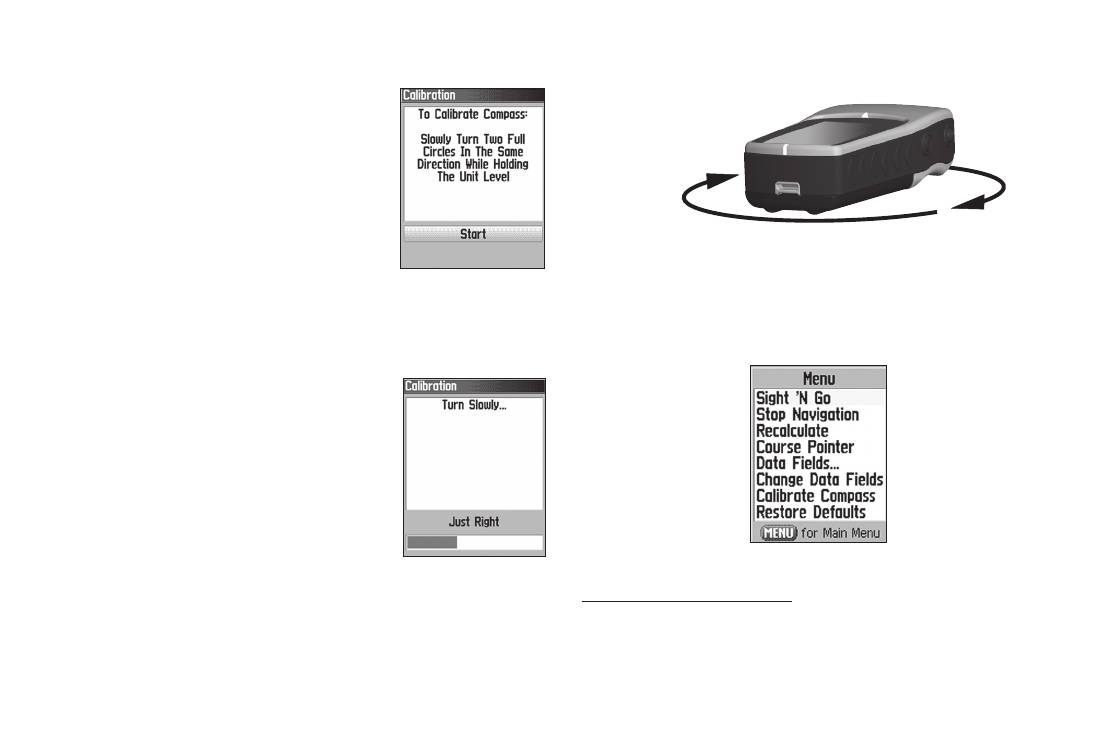
Основные страницы
3. Для начала калибровки выделите
Держите устройство
поле Start и нажмите на кнопку
ровно и медленно
поворачивайте
Enter. Затем следуйте пока-
занным на экране инструкциям,
в которых Вам расскажут, как
нужно держать и поворачивать
устройство.
С помощью сообщений “Just Right”
Опции страницы компаса
(верная скорость), “Too Fast”
Страница калибровки
С помощью меню опций Вы можете провести настройку стра-
компаса
(слишком быстро), “Too Slow”
ницы компаса. Откройте страницу компаса и нажмите на кнопку
(слишком медленно) прибор
Menu. Затем выделите нужную опцию и нажмите на кнопку Enter.
будет информировать Вас о том, соблюдаете ли Вы
необходимую скорость вращения.
Не забывайте держать устройство
ровно.
После окончания калибровки
на экране появится сообщение
“Calibration Successful” (успешная
калибровка).
Если прибор выдаст сообщение
Меню опций страницы компаса
“Calibration Failed” (сбой калибровки),
Страница состояния
калибровки
повторите процедуру.
Имеются следующие опции:
4. Нажмите на кнопку Enter для воз-
• Sight ‘N Go (определение азимута на местности)
врата на страницу компаса.
– позволяет Вам перемещаться к объекту, находящемуся в
пределах видимости.
eTrex Vista Cx Руководство пользователя 57
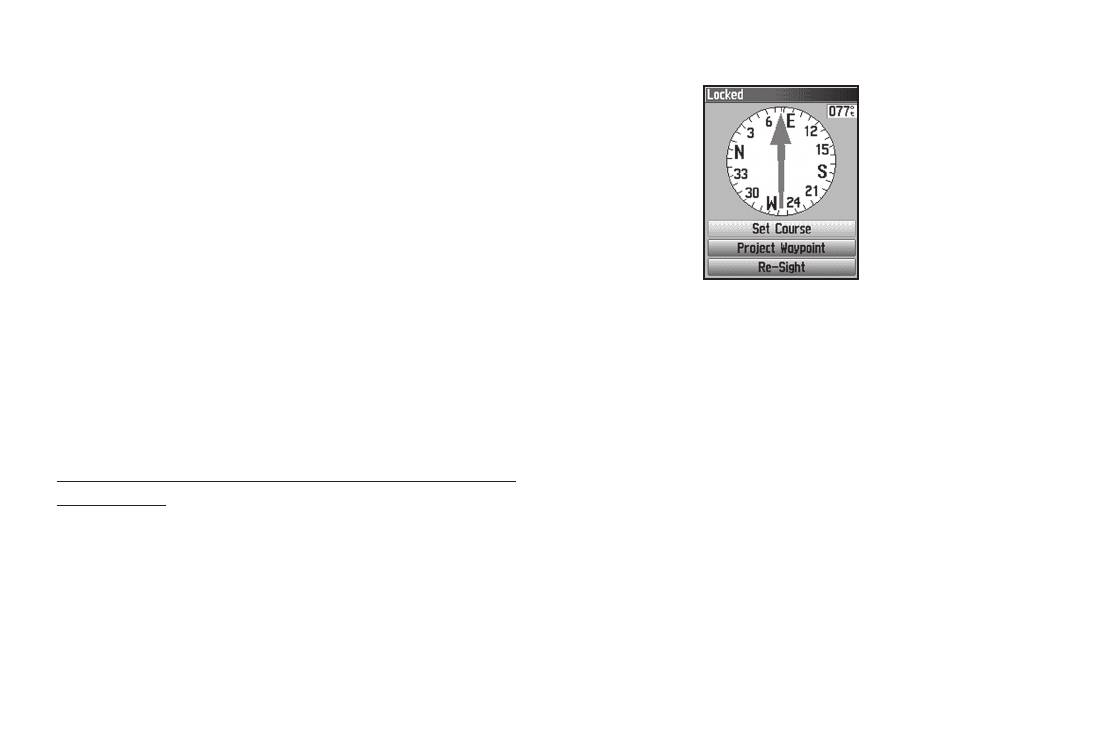
Основные страницы
• Stop/Resume Navigation (остановка/ продолжение
навигации) – служит для включения и отключения навигации
по маршруту или Go To.
• Recalculate (пересчет) – пересчет курса к пункту назна-
чения.
• Course or Bearing Pointer (стрелка курса или азимута)
– позволяет выбрать стрелку курса или стрелку азимута.
• Data Fields (поля данных) – служит для выбора количес-
тва полей данных, показанных на странице компаса.
• Change Data Fields (изменить поля данных) – позволяет
Страница определения азимута на местности
выбрать тип информации, показанной в полях данных.
• Calibrate Compass (калибровка компаса) – вызов стра-
3. Поднимите устройство на уровень глаз и совместите две
ницы калибровки компаса.
отметки с каким-либо удаленным объектом. Нажмите на
• Restore Defaults (восстановление настроек по умолчанию)
кнопку Enter, чтобы зафиксировать азимут. На экране
– возврат к заводским настройкам.
появится страница определения азимута на местности.
4. Выберите опцию Set Course (задание курса) и нажмите
Навигация “Sight ‘N Go”
на кнопку Enter. На экране появится страница компаса.
Для использования опции “Sight’N Go” (определение азимута
5. Начинайте навигацию к выбранному пункту назначения,
на местности):
двигаясь в направлении стрелки курса.
1. Нажмите на кнопку Menu для вызова меню опций стра-
ИЛИ
ницы компаса.
Выберите опцию Project Waypoint (проекция путевой
2. Выделите опцию Sight’N Go и нажмите на кнопку Enter.
точки) и нажмите на кнопку Enter. На экране появится
Обратите внимание, что кольцо компаса со стрелкой
страница проекции путевой точки.
находится на одной линии с двумя белыми отметками
6. Введите приблизительное расстояние от Вашего теку-
(одна из них расположена в нижней части экрана, а
щего местоположения до проецируемой путевой точки.
другая – в верхней части экрана).
7. Выделите поле Go To и нажмите на кнопку Enter. На
58 eTrex Vista Cx Руководство пользователя
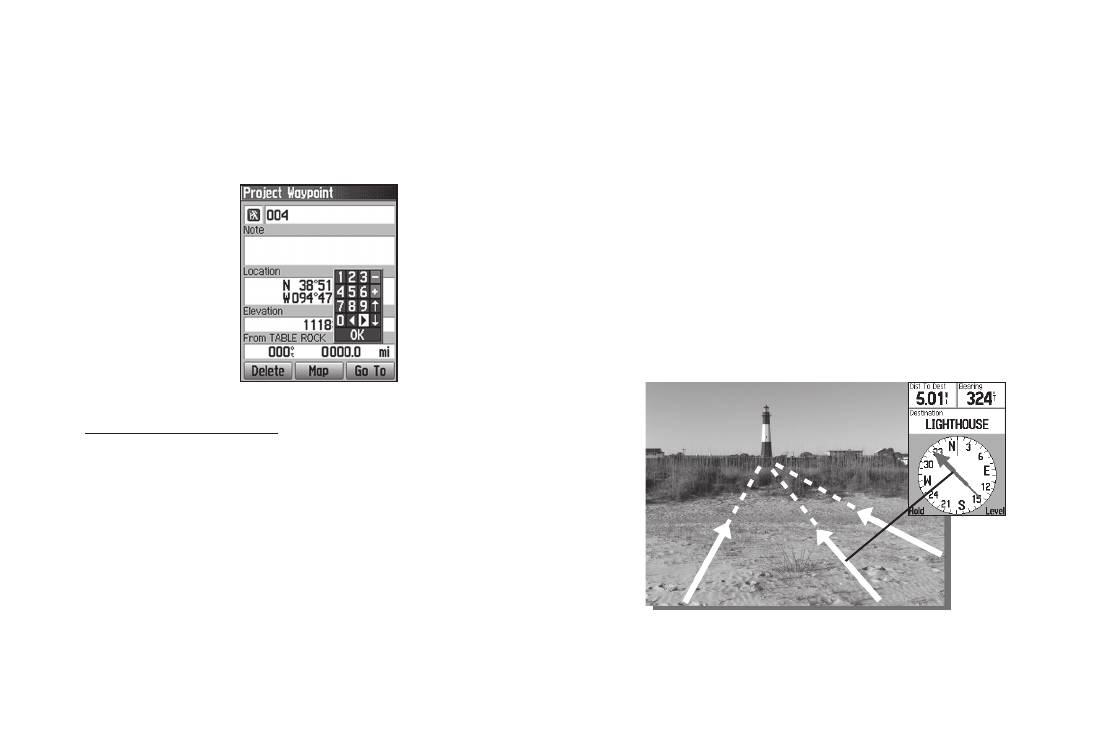
Основные страницы
экране появится страница карты. Начинайте навига-
Если стрелка азимута направлена строго вверх, то Вы движе-
цию к проецируемой путевой точке. Стрелка азимута
тесь прямо к пункту назначения. Если же стрелка расположена
на странице компаса укажет Вам нужное направление
не вертикально, то Вам следует повернуться в направлении
движения.
стрелки, чтобы она заняла вертикальное положение, и затем
продолжить движение в этом направлении. Стрелка азимута
всегда направлена к пункту назначения независимо от теку-
щего направления Вашего движения. Использование стрелки
азимута особенно эффективно в тех случаях, когда Вам нужно
обойти препятствия на Вашем пути (озера, огороженные
территории и т.д.)
Страница проекции путевой точки
Для остановки навигации:
1. Нажмите на кнопку Menu для вызова меню опций стра-
ницы карты.
2. Выделите опцию Stop Navigation (остановка навигации)
и нажмите на кнопку Enter.
Использование стрелки курса или стрелки азимута
Стрелка азимута и стрелка курса работают независимо друг от
друга и показывают направление пункта назначения и направ-
Стрелка азимута всегда показывает направление
ление Вашего движения относительно линии курса, ведущей к
пункта назначения относительно Вашего текущего
местоположения
пункту назначения.
eTrex Vista Cx Руководство пользователя 59
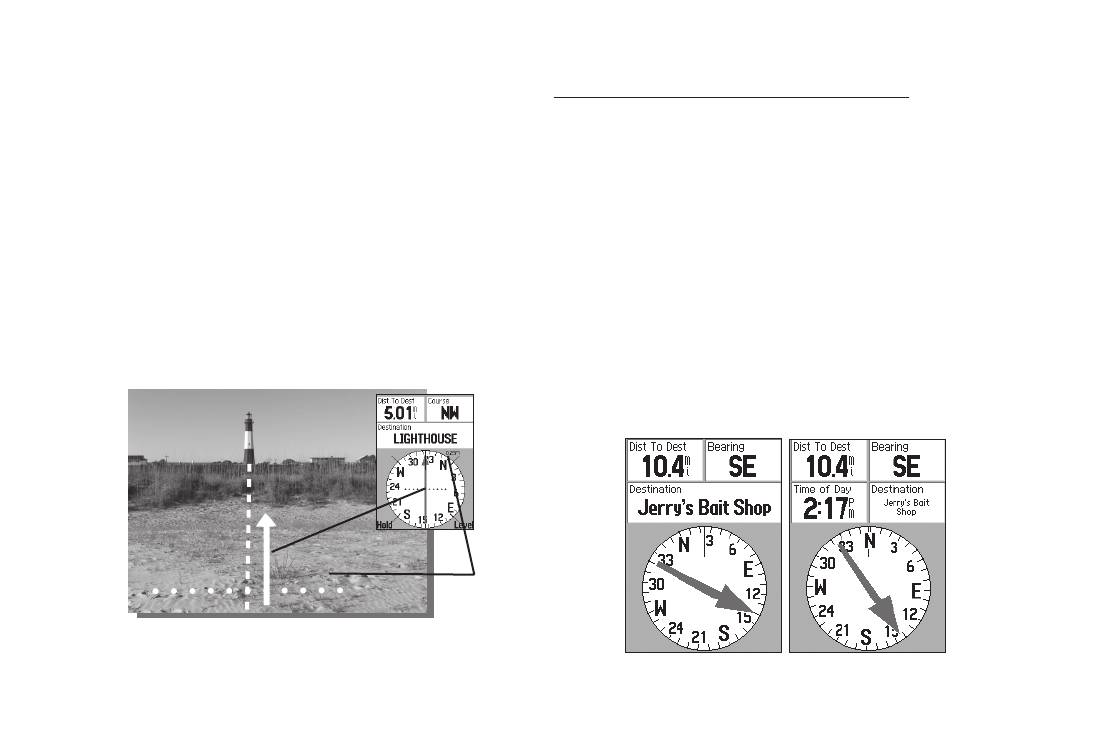
Основные страницы
Если Вы выбрали опцию “Course Pointer” (стрелка курса) и во
Для выбора стрелки курса или стрелки азимута:
время навигации отклонились от намеченного курса к пункту
1. Нажмите на кнопку Menu для вызова меню опций
назначения, то индикатор отклонения от курса (стрелка с гори-
страницы компаса. В соответствии с заводской
зонтальной пунктирной линией) покажет Вам расстояние, на
настройкой по умолчанию в устройстве выбрана
которое Вы отошли от линии курса, а также направление Вашего
опция Bearing Pointer (стрелка азимута). Если
отклонения (влево или вправо) в соответствии со шкалой рядом с
в меню показана опция Bearing Pointer (стрелка
кольцом компаса.
азимута), то опция Course Pointer (стрелка курса)
Повернув влево или вправо, Вы вернетесь на нужный курс.
находится в активном состоянии (и наоборот).
Использование стрелки курса особенно эффективно при навига-
2. Выделите соответствующую опцию и нажмите на кнопку
ции по воде или по местности без крупных препятствий. Кроме
Enter.
того, этот режим навигации поможет Вам избежать опасных
областей, расположенных слева и справа от линии курса (напри-
Поля данных
мер, мелей или подводных скал).
На странице компаса может быть показано три или четыре
поля данных.
mi
0.25
Стрелка курса показывает Ваш курс относительно первона-
чального местоположения, а также расстояние, на которое
Вы отклонились от курса.
3 поля данных 4 поля данных
60 eTrex Vista Cx Руководство пользователя
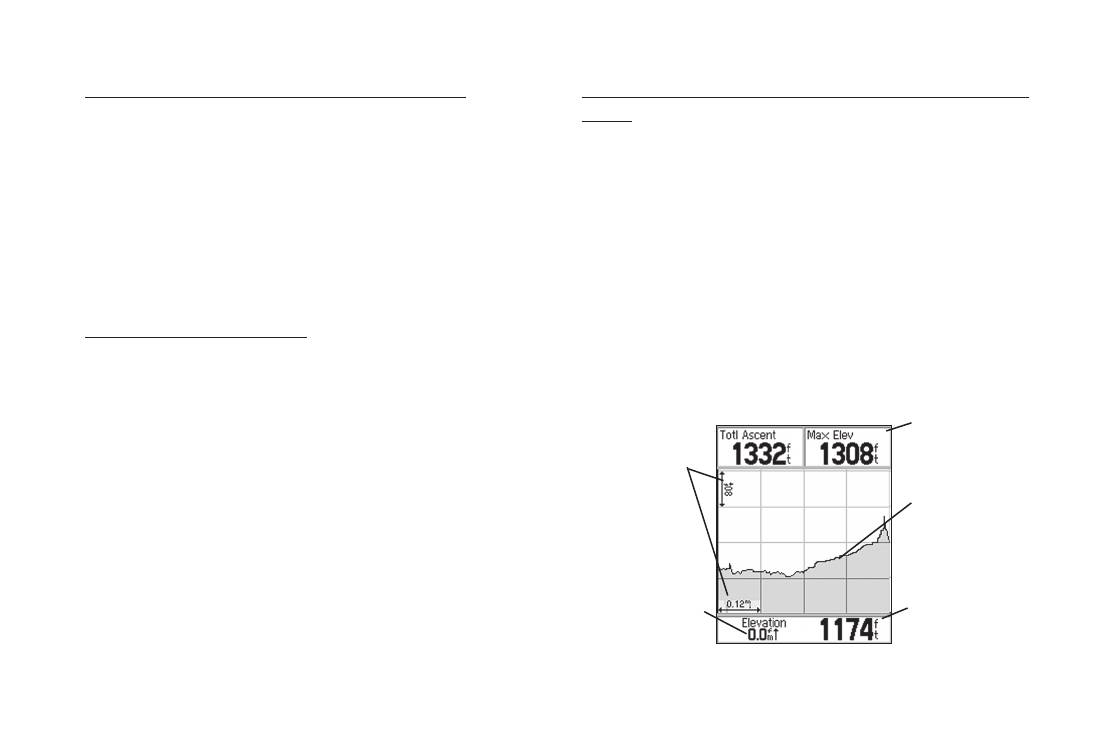
Основные страницы
Для индикации полей данных на странице компаса:
Для возврата полей данных к заводским настройкам по умол-
1. Нажмите на кнопку Menu для вызова меню опций стра-
чанию:
ницы компаса.
1. Нажмите на кнопку Menu для вызова меню опций стра-
2. Выделите опцию Data Fields (поля данных) и
ницы компаса.
нажмите на кнопку Enter. На экране появится под-
2. Выделите опцию Restore Defaults (восстановление
меню Show.
настроек по умолчанию) и нажмите на кнопку Enter.
3. Выберите количество полей данных, которое Вы хотите
видеть на странице компаса (три или четыре) и нажмите
Страница альтиметра
на кнопку Enter.
Страница альтиметра позволяет просматривать следую-
щие данные: текущую высоту, скорость подъема и спуска,
Для изменения полей данных:
график изменения высоты в зависимости от расстояния или
1. Нажмите на кнопку Menu для вызова меню опций стра-
времени, а также график изменения давления в зависимости
ницы компаса.
от времени.
2. Выделите опцию Change Data Fields (изменить поля
данных) и нажмите на кнопку Enter. Первое поле будет
Настраиваемые
поля данных
выделено.
3. Нажмите на кнопку Enter, и на экране появится список
Масштабная
сетка
имеющихся типов навигационных данных.
Профиль
высоты
4. С помощью кнопки Rocker выделите нужную опцию и
нажмите на кнопку Enter. В выделенном поле данных
будет показан выбранный тип информации.
5. С помощью кнопки Rocker выделите следующее поле
Скорость подъ-
Текущая
данных и снова нажмите на кнопку Enter для вызова
ема и спуска
высота
списка типов данных.
Страница альтиметра
6. Повторив шаг 3, измените оставшиеся поля данных.
eTrex Vista Cx Руководство пользователя 61
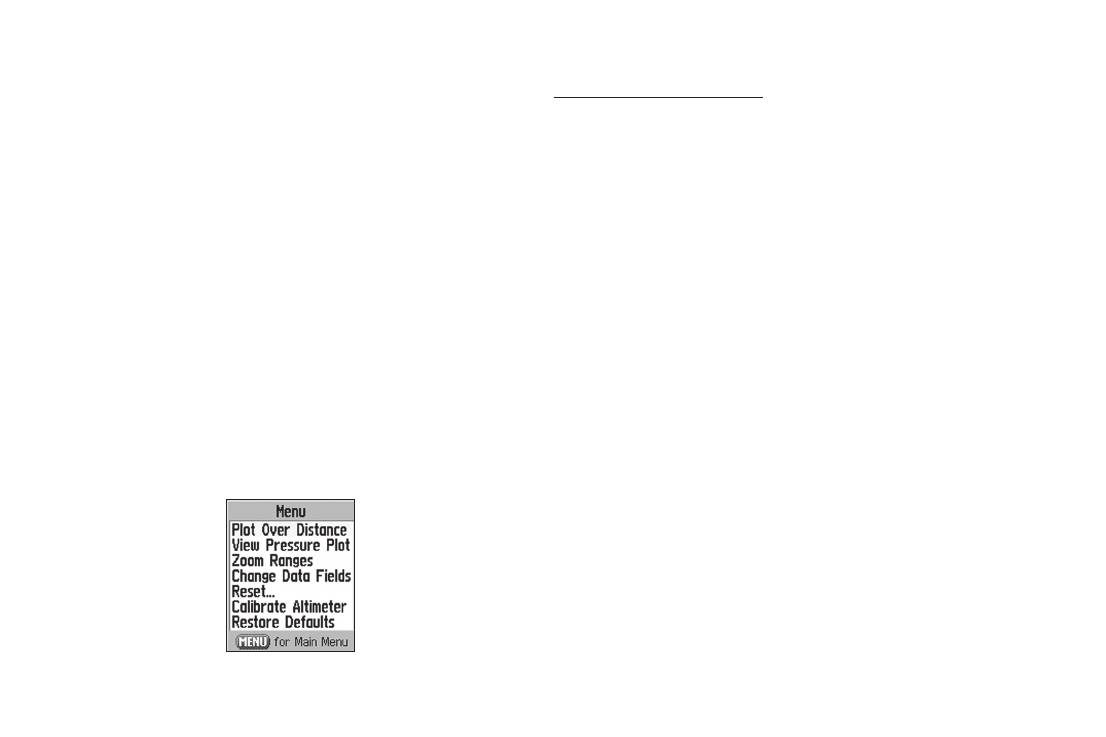
Основные страницы
В поле состояния, расположенном в нижней части страницы
Имеются следующие опции:
альтиметра, во время движения будет показана текущая
• Plot Over Time или Plot Over Distance – позволяет
высота и текущая скорость подъема или спуска. Также это
получить график в зависимости от времени или в зависимости
поле может содержать данные атмосферного давления и
от расстояния.
время измерения.
• View Elevation Plot или View Pressure Plot – просмотр
В центральной части страницы альтиметра расположен график.
графика изменения высоты на участке заданной протяжен-
Используя меню опций страницы альтиметра, Вы можете выбрать
ности или просмотр графика изменения атмосферного давле-
индикацию графика высоты или атмосферного давления.
ния в течение определенного периода времени.
• Zoom Ranges – служит для настройки диапазонов масш-
В полях данных, показанных в верхней части экрана, может
табирования высоты, расстояния или времени, используемых
содержаться различная информация (текущая или сохраненная
в графике высоты.
в памяти).
• Change Data Fields – позволяет выбрать тип информа-
ции, показанной в полях данных.
Опции страницы альтиметра
• Reset – служит для обнуления данных высоты и макси-
Меню опций страницы альтиметра позволяет Вам выполнить
мальной высоты.
настройку этой страницы. Находясь на странице альтиметра,
• Calibrate Altimeter – опция калибровки, которая позво-
нажмите на кнопку Menu. На экране появится меню опций.
ляет Вам повысить точность альтиметра путем ввода извест-
ного значения высоты.
• Restore Defaults – удаление со страницы альтиметра
записанных данных и начало записи новых данных.
Вы можете настроить вид графиков, задав свои значения вре-
мени, расстояния, давления и высоты с помощью опции “Zoom
Ranges” (диапазоны масштабирования).
Меню опций страницы альтиметра
62 eTrex Vista Cx Руководство пользователя
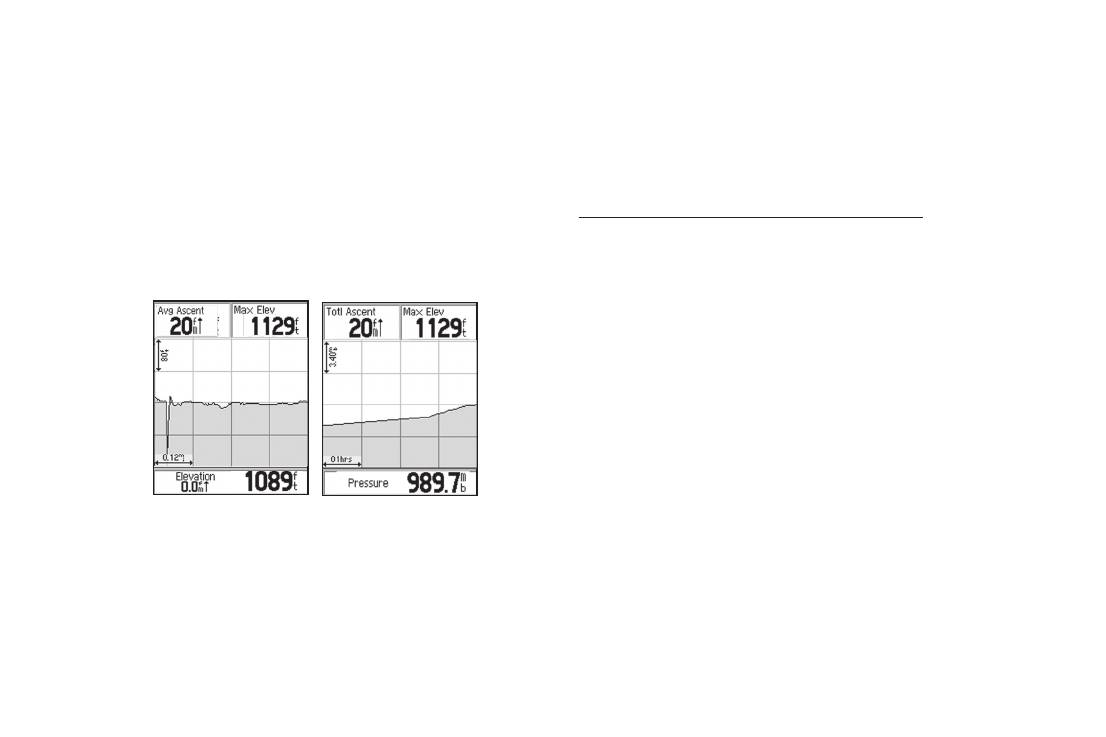
Основные страницы
Индикация графика в зависимости от времени
график, изображающий изменение барометрического давле-
или расстояния
ния в течение заданного промежутка времени. Если одна опция
Настройки Plot Over Time (график в зависимости от времени) и Plot
активна, то в меню опций страницы альтиметра ее заменит
Over Distance (график в зависимости от расстояния) могут при-
другая опция.
меняться только для опции View Elevation Plot (просмотр графика
высоты). Опция View Pressure Plot (просмотр графика давления) поз-
Для просмотра графика высоты или давления:
воляет получить график давления только в зависимости от времени.
1. С помощью кнопки Rocker выделите нужную опцию в
Если одна опция активна, то в меню опций страницы альтиметра ее
меню опций страницы альтиметра. Затем нажмите на
заменит другая опция.
кнопку Enter. На экране появится соответствующий
график.
2. Настройте шкалу времени или расстояния, используя
диапазоны масштабирования графика высоты (см. ниже).
3. Для удаления графика и перезапуска записи данных
необходимо удалить текущую траекторию.
Диапазоны масштабирования
При просмотре графика высоты Вы можете настроить диапа-
зоны масштабирования для высоты, расстояния или времени.
График высоты в зави-
График давления в за-
симости от расстояния
висимости от времени
• Диапазоны высоты будут показаны при нажатии на верх-
нюю или нижнюю часть кнопки Rocker.
Просмотр графиков давления или высоты
• Диапазоны линейного расстояния будут показаны при
Опция View Elevation Plot служит для просмотра графика, кото-
нажатии на левую или правую часть кнопки Rocker.
рый показывает изменение высоты на участке заданной про-
• Диапазоны шкалы времени для графика высоты в зави-
тяженности или в течение определенного периода времени.
симости от времени можно просмотреть, нажав на левую или
При выборе опции View Pressure Plot Вы можете просмотреть
правую часть кнопки Rocker.
eTrex Vista Cx Руководство пользователя 63
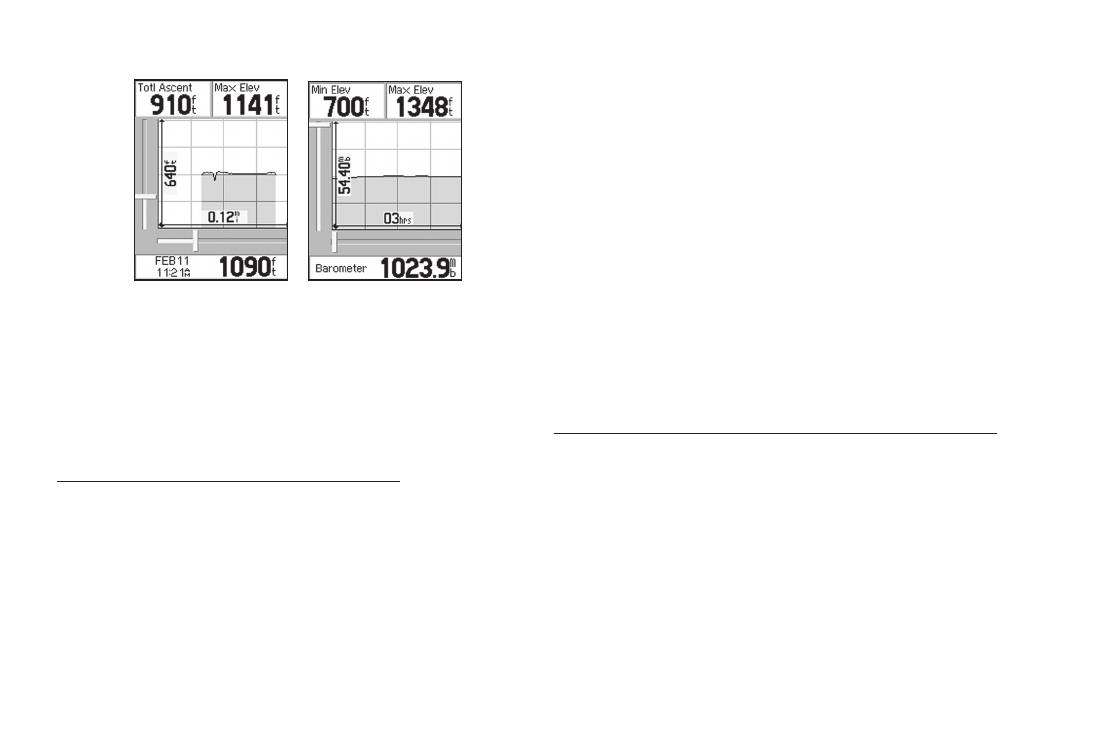
Основные страницы
ИЛИ
Для перехода в режим настройки диапазона масштаби-
рования нажмите на верхнюю или нижнюю часть кнопки
Rocker, когда на экране показан график.
3. Затем нажмите на кнопку Enter для возврата на стра-
ницу графика.
Просмотр информации о точках графика
Прокручивая график высоты или давления, Вы можете просмот-
Диапазоны масштабирова-
Диапазоны масштабирова-
реть данные для любой точки, расположенной на этом графике.
ния для графика высоты в
ния для графика давления
зависимости от расстояния
в зависимости от времени
Совместите красные пересекающиеся линии с интересующей Вас
точкой графика, и на экране появится информация об этой точке:
Диапазоны для значений давления (при просмотре графика
высота или давление, а также время и дата создания точки.
давления) будут показаны на экране при нажатии на верхнюю
или нижнюю часть кнопки Rocker. Значения для времени и
Для использования опции просмотра информации о точках:
расстояния вызываются так же, как для графиков высоты.
1. Нажмите на кнопку Menu. На экране появится меню
Для настройки диапазонов масштабирования:
опций страницы альтиметра.
1. Выберите тип графика, который Вы хотите вызвать на
2. Выберите опцию View Pressure Plot (просмотр графика
экран. С помощью кнопки Rocker выделите в меню
давления) или View Elevation Plot (просмотр графика
опцию Zoom Ranges (диапазоны масштабирования).
высоты) и нажмите на кнопку Enter. На экране появится
2. Нажмите на кнопку Enter. На экране появится страница
страница с графиком.
диапазонов масштабирования. Нажимая на верхнюю или
3. Для перемещения вдоль графика нажимайте на правую
нижнюю часть кнопки Rocker, выберите настройку высоты
или левую часть кнопки Rocker.
или давления. Используя левую или правую часть кнопки
При движении перекрестия вдоль графика показания в
Rocker, настройте масштаб времени или расстояния.
окне состояния, расположенном в нижней части страницы,
64 eTrex Vista Cx Руководство пользователя
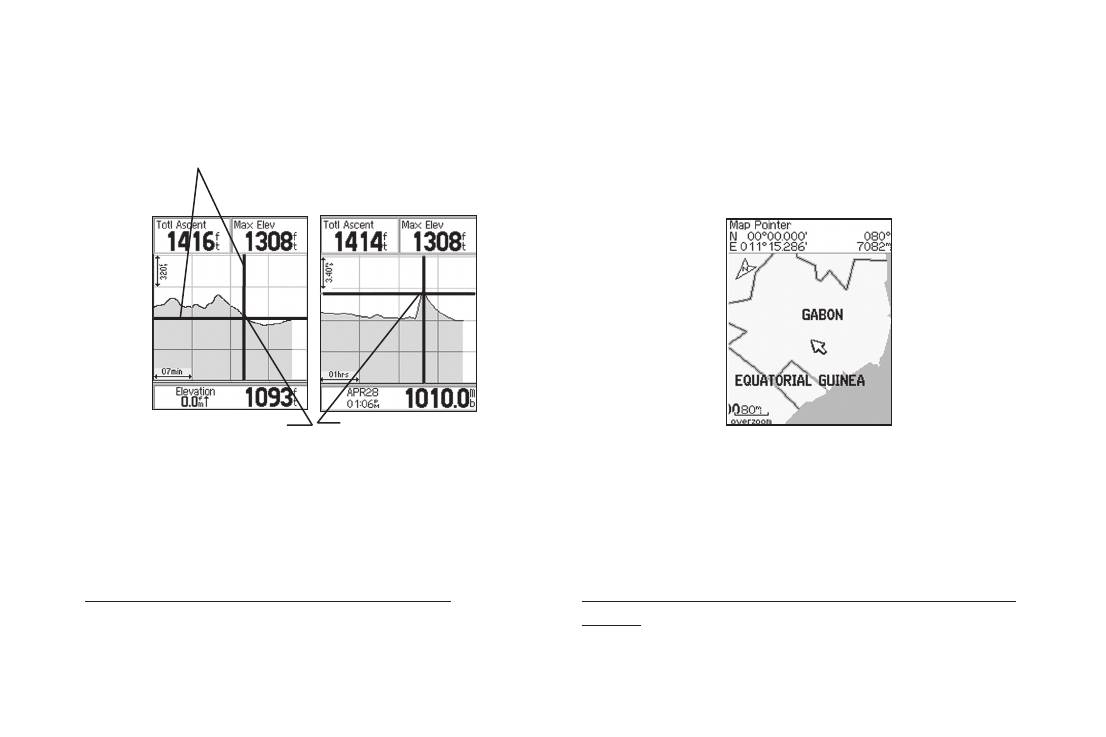
Основные страницы
будут меняться, отображая информацию о текущей выбранной
2. Нажмите на кнопку Enter. На экране появится страница
точке графика (дату и время, высоту или давление).
карты. Выбранная точка будет отмечена курсором карты.
На экране будут показаны координаты этой точки, а также
Красные пересекаю-
щиеся линии
азимут и расстояние от Вашего текущего местоположения.
3. Для выхода из этого режима нажмите на кнопку Quit.
Просмотр информации
Просмотр информации
о точке графика высоты
о точке графика давления
Точка графика высоты в зависимости от расстояния,
показанная на странице карты
Просмотр точек графика на карте
Обнуление данных
Вы можете просмотреть расположение точек графика на
Опция Reset позволяет обнулить данные высоты и максималь-
странице карты.
ное значение высоты.
Для просмотра точек графика на странице карты:
Для обнуления данных высоты и показаний максимальной
1. Находясь на странице альтиметра, совместите красные
высоты:
пересекающиеся линии с точкой графика, положение
1. Нажмите на кнопку Menu для вызова меню опций стра-
которой Вас интересует.
ницы альтиметра.
eTrex Vista Cx Руководство пользователя 65
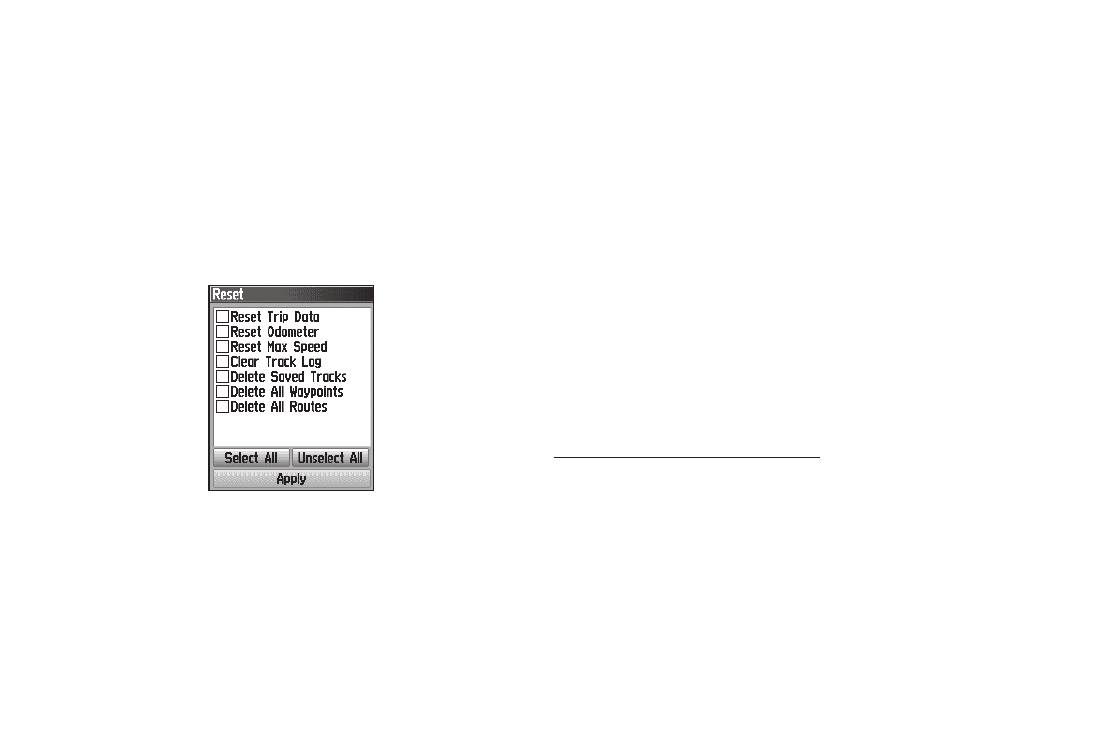
Основные страницы
2. Выделите опцию Reset (сброс) и нажмите на кнопку
5. Для обнуления выбранных опций выделите поле OK и
Enter. На экране появится страница сброса данных.
нажмите на кнопку Enter.
3. С помощью кнопки Rocker выделите нужную опцию
6. Для сброса всех категорий данных, показанных на этой
сброса, а затем нажмите на кнопку Enter, чтобы поста-
странице, выделите команду Select All (выбрать все) и
вить галочку в окошке метки рядом с выбранной опцией.
нажмите на кнопку Enter.
Вы можете обнулить следующие показания альтиметра:
минимальную высоту, все данные спуска и подъема или
Калибровка альтиметра
максимальную высоту.
Поскольку прибор Vista Cx определяет высоту на основе
барометрического давления, и величина давления на данной
высоте может колебаться, для повышения точности альти-
метра следует провести его калибровку. Для выполнения этой
операции у Вас должна быть информация о высоте или давле-
нии в текущем местоположении, полученная из достоверного
источника.
Для ручной калибровки альтиметра:
1. Нажмите на кнопку Menu для вызова меню опций стра-
ницы альтиметра.
Страница сброса данных
2. Выделите опцию Calibrate Altimeter (калибровка альти-
4. Для обнуления выбранных полей данных выделите
метра) и нажмите на кнопку Enter. На экране появится
команду Apply (применить) и нажмите на кнопку Enter.
страница калибровки.
На экране появится окно с подтверждением.
3. Вы увидите сообщение “Do You Know The Correct
При необходимости Вы можете обнулить или удалить
Elevation?” (Вы знаете верное значение высоты?) Выде-
другие показания из списка, предварительно пометив их
лите опцию Yes и нажмите на кнопку Enter.
галочкой.
ИЛИ
66 eTrex Vista Cx Руководство пользователя
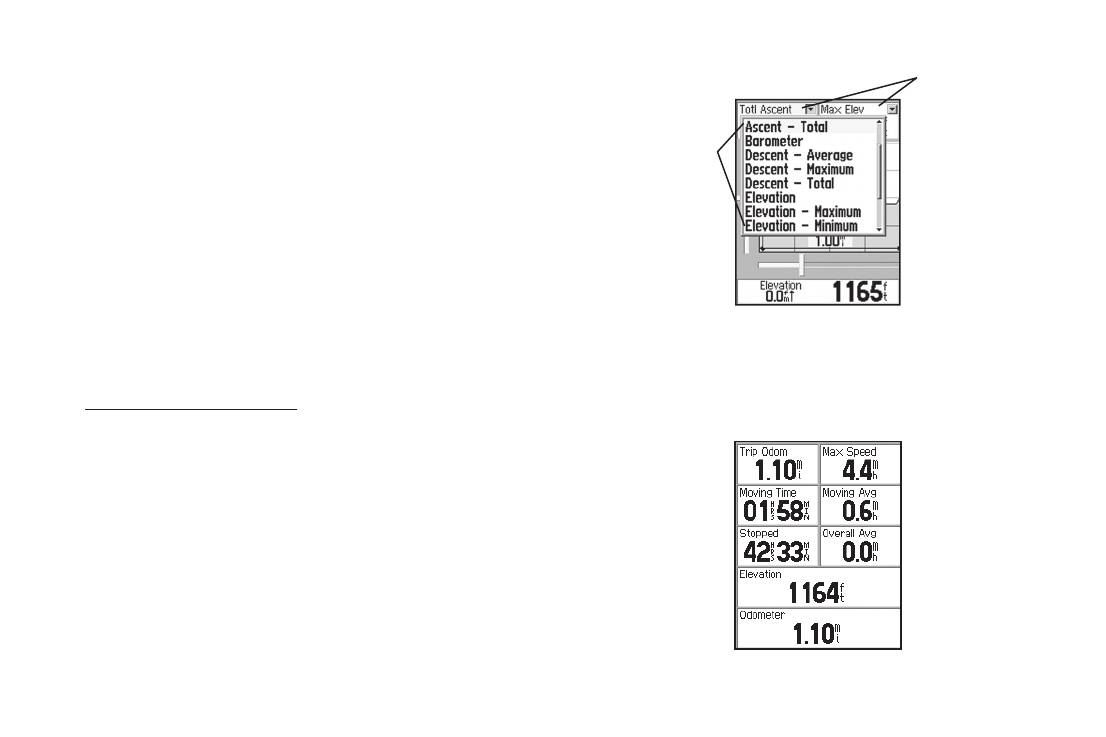
Основные страницы
Поля
Если Вы не знаете высоту, выберите опцию No и вве-
данных
дите значение давления. Если Вы не знаете величину
давления, снова выберите опцию No. В этом случае
Опции
устройство будет по умолчанию использовать высоту,
полей
данных
рассчитанную GPS-приемником.
4. Используя кнопку Rocker, введите новое значение
высоты или давления. Для возврата на страницу альти-
метра выделите поле OK и нажмите на кнопку Enter.
Изменение полей данных
На странице альтиметра показано два поля данных, настраи-
Страница путевого компьютера
ваемых пользователем.
На странице путевого компьютера содержатся различные
данные, которые могут быть полезны при навигации на боль-
шие расстояния (текущая скорость, средняя скорость, путевой
Для изменения поля данных:
одометр и другая статистическая информация).
1. Нажмите на кнопку Menu для вызова меню опций стра-
ницы альтиметра.
2. Выделите опцию Change Data Fields (изменить поля
данных) и нажмите на кнопку Enter.
3. С помощью кнопки Rocker выделите нужное поле
данных и нажмите на кнопку Enter. На экране появится
список имеющихся типов информации.
4. Нажимая на верхнюю или нижнюю часть кнопки Rocker,
выделите в меню нужную опцию и нажмите на кнопку
Enter. Выбранный тип информации будет показан в
соответствующем поле данных.
Страница путевого компьютера
eTrex Vista Cx Руководство пользователя 67
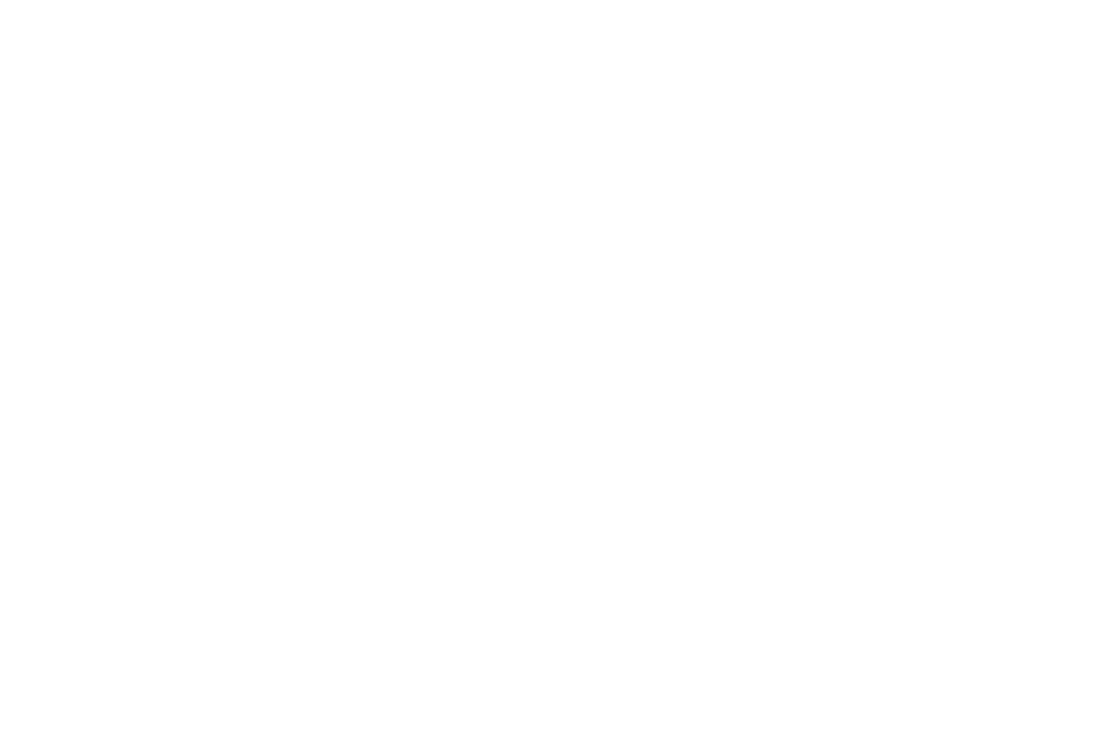
Основные страницы
Вы можете настроить страницу путевого компьютера в
и удаления сохраненных траекторий, путевых точек и маршру-
соответствии с Вашими требованиями, выбрав типы данных,
тов. Находясь на этой странице, Вы можете выбрать отдельные
показанные в каждом поле экрана. Процедура выбора типов
опции, выбрать все опции или отменить выбор всех опций.
данных аналогична изменению полей данных страницы карты.
После выбора необходимых опций выделите команду Apply
(применить) и нажмите на кнопку Enter. На экране появится
Меню опций страницы путевого компьютера
сообщение “The Data You Have Selected Will Be Permanently
Вы можете использовать следующие опции:
Deleted” (выбранные Вами данные будут удалены). Выделите
опцию OK и нажмите на кнопку Enter.
• Reset (обнуление) – с помощью этой опции Вы можете
обнулять показания путевого компьютера перед началом
• Big Numbers (крупный шрифт) – позволяет выбрать
каждого путешествия.
более крупный шрифт. При этом на экране будет показано
Для обнуления путевой информации выделите в меню опцию
меньшее количество полей данных.
“Reset” и нажмите на кнопку Enter.
• Change Data Fields (изменить поля данных) – служит для
выбора типа информации, показанной в полях данных.
На странице сброса “Reset” содержатся опции для обнуления
• Restore Defaults (восстановить настройки по умолчанию)
данных путевого компьютера, удаления активной траектории
– позволяет вернуть поля данных к заводским настройкам.
68 eTrex Vista Cx Руководство пользователя
Оглавление
- ВВЕДЕНИЕ
- ВВОДНЫЙ КУРС
- ОСНОВЫ РАБОТЫ
- ОСНОВНЫЕ СТРАНИЦЫ
- ГЛАВНОЕ МЕНЮ
- ПРИЛОЖЕНИЕ






